发布时间:2024-06-26 10:53编辑:91下载站阅读:1次我要评论(0)
iPhone13是大家都觉得非常好用的一款苹果手机设备,我们在使用该手机的时候,会常常和好有聊天,将需要的内容发送该对方,而在输入文字的时候,想要将文字进行换行操作,那么我们该如何在iPhone13中将文字进行换行呢,其实我们可以直接将文字输入框进行长按,在出现的工具栏中找到其中的换行功能,将其点击之后就可以将我们的文字进行换行操作了,下方是关于如何使用iPhone13手机进行换行的具体操作方法,如果你需要的情况下可以看看方法教程,希望小编的方法教程对大家有所帮助。
1.我们需要打开聊天页面,然后将输入法打开,之后在输入框中输入相应的文字,然后我们用手指长按输入框。
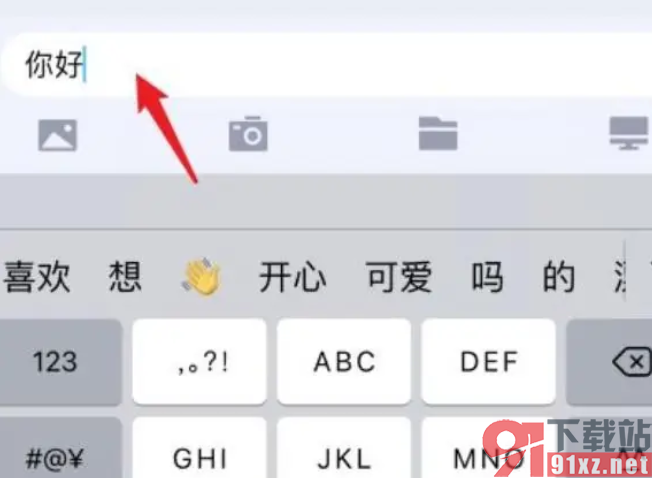
2.之后即可在上方的位置弹出一个工具栏中,我们在工具栏中将【换行】选项进行点击一下。
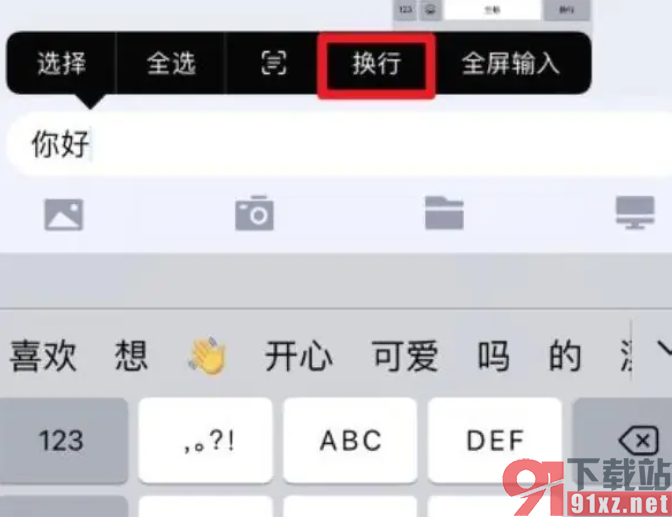
3.那么我们的输入框就会进行换行操作,之后我们在下一行中即可进行文字的输入,如图所示。
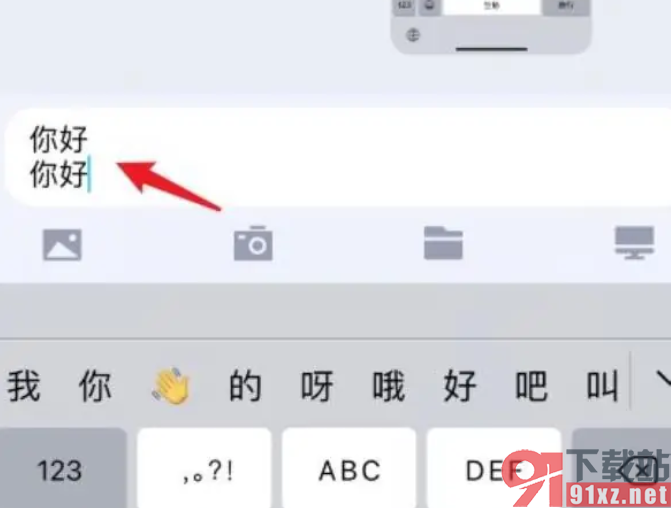
以上就是关于如何使用iPhone13进行换行操作的具体操作方法,如果你想要将我们需要的文字进行换行设置,那么我们就可以将输入框进行长按之后,即可在显示出来的工具栏中找到换行功能,将其点击即可换行,感兴趣的话可以操作试试哦。